우분투 17과 함께.10, Canonical은 Gnome Shell에 찬성하여 Unity 데스크톱 환경을 떨어 뜨리는 데 크게 기여했습니다. Unity가 커뮤니티에서 가장 인기있는 데스크탑 환경이 아니기 때문에 Linux 팬들은 대부분 흥분했습니다. 그러나 모든 사람이 행복하지는 않았습니다. 많은 사람들이 Unity를 좋아하고 매일 그것을 사용합니다. Ubuntu Unity가 여전히 일상 업무의 일부이고 16.04에서 업그레이드를 중단 한 경우 Ubuntu 18.04 LTS에서 Unity 데스크톱 환경을 사용할 수 있으므로 안심하십시오.
참고 : Ubuntu 17.10을 사용하고 있습니까? 아래 튜토리얼의 지침을 따르십시오. 지침은 해당 버전의 Ubuntu에 대한 작업도 설명했습니다.
Ubuntu 18.04에 Unity 설치
Ubuntu의 Unity 데스크톱을 설치하려면터미널 창을 엽니 다. 안타깝게도 사용자 상호 작용이 필요한 일부 시스템 수준 프롬프트가 표시되므로 Ubuntu 소프트웨어 센터에서이 데스크탑 환경을 설치하는 것은 실용적이지 않습니다. 터미널 창을 열고 최신 정보 Ubuntu를 새로 고치고 업데이트를 확인하는 명령입니다.
sudo apt update
달리는 적절한 업데이트 새 소프트웨어를 설치할 때 좋은 아이디어입니다.설치하려는 새 소프트웨어가 최신 상태 일 때 최상의 상태 일 것입니다. refresh 명령을 실행하면 터미널에 Ubuntu에 일부 업데이트를 설치할 준비가되었음을 알 수 있습니다. 다음을 수행하여 이러한 업데이트를 설치하십시오. 적절한 업데이트 와 더불어 적절한 업그레이드 명령. 추가해야합니다 -와이 명령이 끝날 때까지 자동으로 설치를 수락합니다. 그렇지 않으면 수동으로 설치해야합니다.
sudo apt upgrade -y
이제 Ubuntu 18.04 PC에 Unity 데스크톱 환경을 설치하는 것이 안전합니다. 이렇게하려면 다음 명령을 입력하십시오.
sudo apt install ubuntu-unity-desktop
이 설치를 실행하는 것은 설치와 다릅니다정상적인 소프트웨어. 자체 구성과 조정이 필요한 완벽한 데스크탑 환경입니다. Unity의 경우 대부분이 관리됩니다 (로그인 관리자 제외).
우분투 17에서.10, Canonical은 더 이상 기본적으로 Unity를 사용하지 않았기 때문에 LightDM을 기본 로그인 관리자 앱으로 버렸습니다. 결과적으로 Ubuntu 18.04에는 Unity 데스크톱 관리자가 없습니다. 18.04에서 Unity 데스크톱에 대한 설치 명령을 실행하면 모든 항목을 LightDM으로 다시 전환 할 수있는 옵션도 있습니다.
걱정 마세요! 이것은 반드시 필요한 것은 아니며 Ubuntu는 Unity 데스크톱을 사용하지 않고도 제대로 작동합니다. 그러나 Unity 데스크톱 환경을 놓치고 18.04에 설치하려는 경우 GDM에서 LightDM으로 전환하는 것이 좋습니다.

전환하려면에 표시되는 프롬프트 창을 읽으십시오.터미널. 메시지를 읽고“확인”버튼에서 Enter를 누르십시오. 그런 다음 다음 페이지로 이동하여 키보드의 화살표 키를 사용하여“LightDM”을 강조 표시하십시오. 선택 사항을 저장하려면 Enter를 누르십시오. 그 후 우분투는 기본적으로 LightDM 사용으로 전환합니다.
설치가 완료되면 Ubuntu는 LightDM 로그인 관리자를 사용하고 Ubuntu Unity 데스크탑을 설치해야합니다.
유니티로 전환
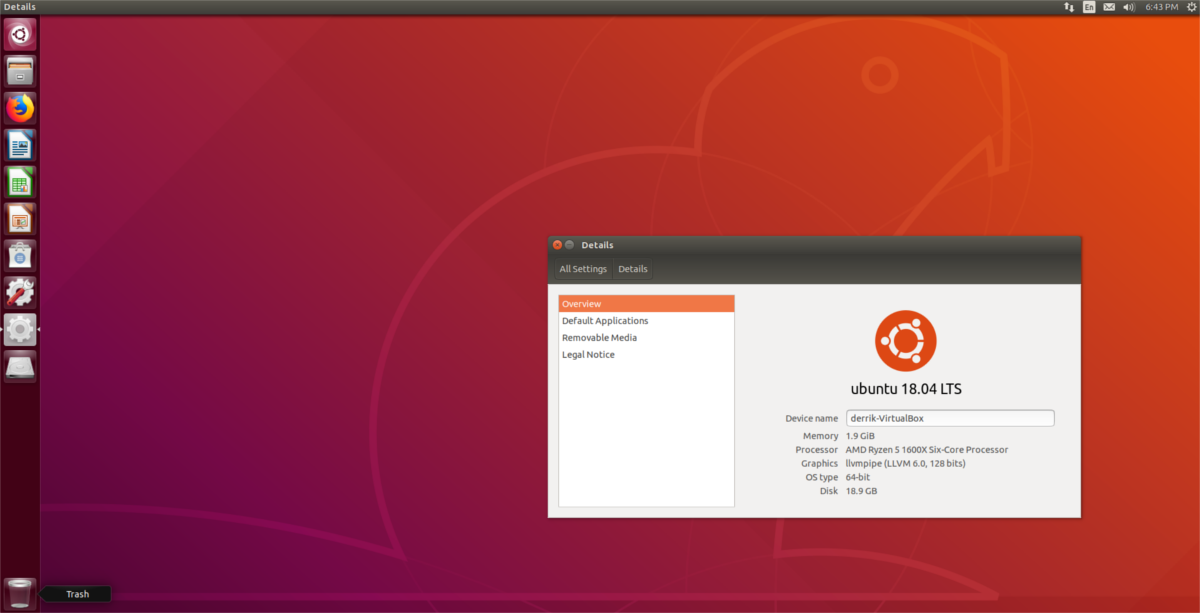
Unity 데스크탑은 Ubuntu PC에 설치되어 있습니다. 프로세스의 다음 단계는 실제로 새 데스크톱 사용을 시작하는 것입니다. GDM을 유지하기로 결정했다면, Gnome Shell에서 "로그 아웃"버튼을 찾아 클릭 한 후 GDM 메뉴로 돌아갑니다. 기어 로고를 클릭하고 "Unity"를 강조 표시 한 후 선택하십시오.
그런 다음 사용자를 선택하고 올바른 비밀번호를 입력 한 후 Unity에 로그인하십시오. LightDM을 사용하십니까? PC를 재부팅하십시오. PC가 다시 시작되면 Unity를 사용할 수 있습니다.
기본 사용자 이름 옆에있는 로고를 클릭하고 "Unity"를 강조 표시하고 클릭하십시오. Unity 데스크톱에 액세스하려면 비밀번호를 입력하고 로그인하십시오.
Unity 제거
Ubuntu에서 Unity를 사용하지 않기로 결정했습니다.더 이상? 제거하려면 Unity 세션에서 로그 아웃 한 후 Gnome Shell 세션으로 다시 시작하십시오. 로그인 한 상태에서 데스크탑을 제거하면 문제가 발생하여 PC를 사용할 수 없게 될 수 있습니다.
Gnome에 다시 로그인 한 후 터미널을 열고 uninstall 명령을 실행하십시오.
sudo apt remove ubuntu-unity-desktop
Unity 데스크톱을 설치하면 많은 종속 프로그램이 풀리므로이 제거 명령을 실행하는 것만으로는 충분하지 않습니다. 모든 것을 완전히 제거하려면 다음을 실행하십시오.
sudo apt autoremove
마지막으로 로그인 관리자를 Gnome Desktop Manager에서 Light Desktop Manager로 전환 한 경우 다시 기본값으로 설정해야합니다. 이 작업을 수행하십시오.
sudo dpkg-reconfigure gdm3
선택 메뉴를 통해 GDM3을 강조 표시하고 Enter 키를 눌러 선택을 확인하십시오. 그런 다음 Linux PC를 재부팅하십시오. 다시 시작하면 더 이상 LightDM이 표시되지 않지만 이전과 같은 GDM이 표시됩니다.
로그인하면 제거 된 LightDM 및 Unity가 완전히 제거됩니다.
sudo apt uninstall lightdm --purge
로 제거를 실행 한 후 숙청 명령을 실행하면 LightDM의 모든 흔적이 Linux PC에서 사라집니다.













코멘트